Hoe films effectief op DVD te branden

Tegenwoordig kan bijna alles over ons leven worden gedigitaliseerd en opgeslagen als gegevens, van kantoordocumenten tot de contactlijst, van privéfoto's tot familievideo's. We leven nu in een digitale wereld. Maar het schrijven van films naar dvd is niet zo eenvoudig als het maken van een gegevensschijf, deels omdat hun doelen anders zijn. Een gegevensschijf wordt gebruikt om gegevens zonder schade op te slaan; terwijl een film-dvd moet kunnen worden afgespeeld op dvd-spelers, home entertainment-systemen en pc's. Veel dvd-makers kunnen afspeelbare schijven produceren; maar alleen de uitstekende kunnen afspeelbare schijven van hoge kwaliteit maken. In deze zelfstudie delen we de beste manieren om films naar dvd te converteren.
Methode 1. Films op dvd branden met Tipard DVD Creator
Tipard DVD Creator is een van de beste dvd-brandsoftware op de markt. Met deze film-naar-dvd-convertor kunt u genieten van vele handige functies om de gewenste dvd-bestanden te krijgen.
- 1. U kunt films in verschillende formaten schrijven op één dvd, zoals MP4, MOV, MPEG, FLV, WMV, MKV, AVI en andere videoformaten.
- 2. Hiermee kunt u films op dvd branden vanaf draagbare apparaten, zoals iPhone en iPad.
- 3. U kunt gedownloade video's gebruiken voor het maken van dvd's in DVD Creator.
- 4. Er zijn uitgebreide functies voor video- en audiobewerking waarmee u videoclips kunt trimmen en samenvoegen, afbeeldingen kunt bijsnijden, watermerk- en audiotracks kunt toevoegen, effect en filters kunt toepassen.
- 5. Je kunt een doe-het-zelfmenu maken voor een film-dvd of het dvd-menu ontwerpen met goed ontworpen sjablonen.
- 6. Het ingebedde algoritme heeft de capaciteit om de film te verbeteren en de hoogst mogelijke uitvoerkwaliteit te creëren.
Hoe films op DVD branden met Tipard DVD Creator
Plaats een lege schijf in het optische station van de computer om films op dvd te branden en DVD Creator uit te voeren. U kunt deze applicatie downloaden en installeren vanaf de officiële website volgens uw besturingssysteem.
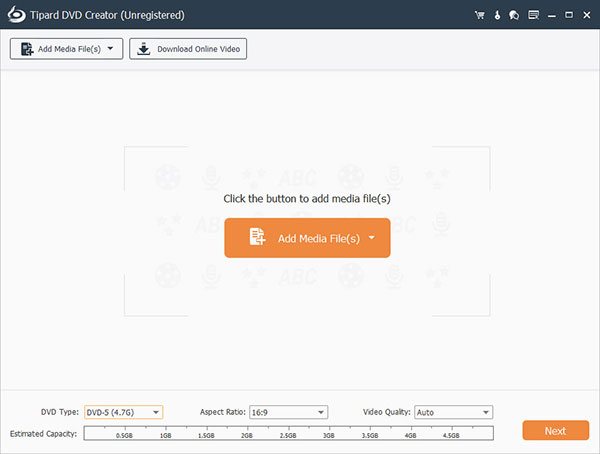
Vouw het Bestand toevoegen menu op het bovenste lint en kies toevoegen optie om Windows Verkenner te openen. Selecteer de films die u naar een dvd wilt converteren en klik op de Openen om ze in DVD Creator te importeren.
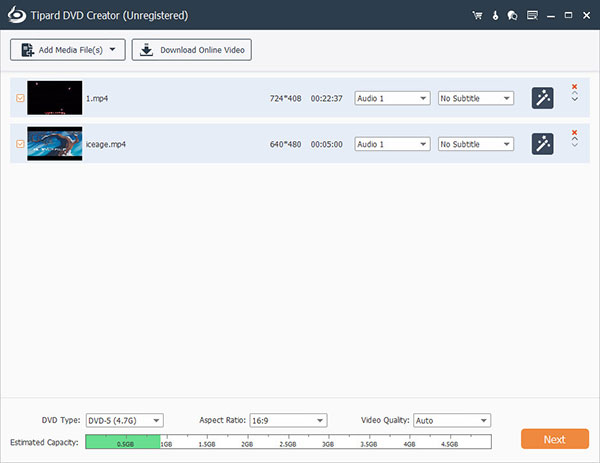
Nadat films zijn geïmporteerd, kunt u een film selecteren en op de knop klikken Video bewerken menu om naar het bewerkingsvenster te gaan. Hier kunt u de film naar wens bewerken. Als u audiotracks of ondertitels aan de film wilt toevoegen, gebruikt u de Voeg Audio menu en Subtitle toevoegen menu zijn beschikbaar op het bovenste lint.
Klik vervolgens op de Edit pictogram in het rechter dvd-menupaneel om naar het menubewerkingsvenster te gaan. Kies uw favoriete menusjabloon aan de linkerkant en pas het aan voor uw film-dvd. Druk op de Bespaar om de instellingen te bevestigen en terug naar de hoofdinterface.
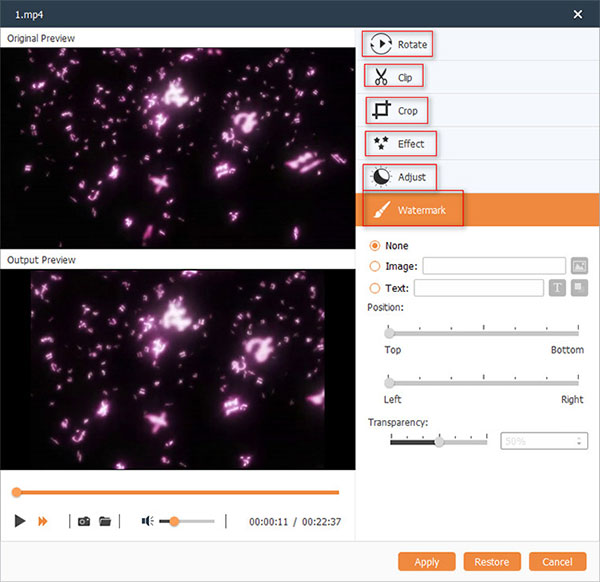
Kies het optische station uit de Bestemming lijst en voer een naam in de Volume label veld. Eindelijk, druk op de Burn knop om het schrijven van films naar dvd te voltooien. Wacht een paar minuten; u kunt de filmschijf weigeren na het schrijfproces.
Methode 2. Films kopiëren naar dvd met Windows Media Center
Windows Media Center is een systeemhulpprogramma in Windows 7, XP en Vista. Het is ook compatibel met Windows 8 / 8.1; maar je moet het handmatig installeren. Dit hulpprogramma is niet alleen een mediabeheerprogramma, maar ook een toepassing voor het branden van schijven. Wanneer u een film-dvd wilt maken, kunt u een lege schijf plaatsen en de onderstaande stappen volgen om films naar dvd te kopiëren.
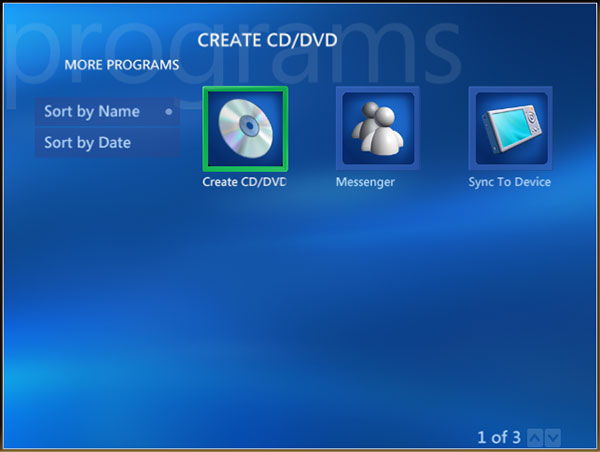
Films kopiëren naar dvd met WMC
Open Windows Media Center. Je kunt het vinden in startmenu > alle programma's. Op zijn Taken lijst, kies brand CD / DVD.
De maker van WMC-film naar dvd detecteert de lege schijf en vraagt welk schijfindeling u wilt maken. Kiezen Video-dvd en klik op de Volgende om door te gaan.
Voer in het tweede venster een naam in voor uw film-dvd in het veld en druk op Volgende knop om verder te gaan. Selecteer vervolgens in het mediaelectievenster video Bibliotheek en druk op de Volgende om naar de videotheek te gaan. Hier kunt u de films selecteren die u naar de schijf wilt kopiëren.
U kunt de naam van het filmbestand opnieuw instellen door op te klikken Naam veranderen of voeg meer films toe door op te drukken Meer toevoegen. Klik vervolgens op de DVD branden knop en kies vervolgens Ja in de bevestigingsdialoog om te beginnen met het kopiëren van films naar schijf.
De volgorde van de filmbestanden die u hebt toegevoegd in het brandproces van de schijf is de afspeelvolgorde.Methode 3. Zet films over naar dvd met Burn on Mac
Hoewel Mac OS X een ingebouwde functie voor het branden van schijven heeft, zijn er enkele beperkingen. Dus als u een film-dvd wilt maken op uw Mac-computer, kunt u beter software van derden gebruiken, zoals Burn. De movie to dvd-brander is een gratis schijfverbrandingstoepassing om films over te brengen naar een dvd op Mac-computers.
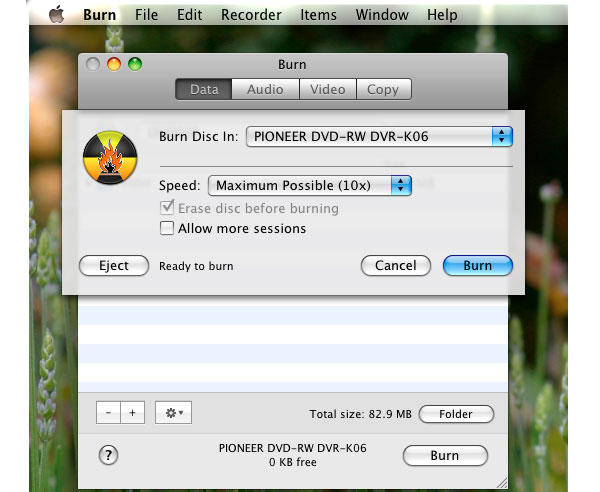
Films overbrengen naar dvd met Burn
Plaats de lege schijf in uw dvd-station en open deze Burn op jouw computer. Als je hebt geïnstalleerd Burn, je kunt het vinden in Aanvraag map.
Druk op de Video tab op het bovenste gedeelte van Burn om naar het scherm voor het maken van videoschijven te gaan.
Lokaliseren naar de map bevat de films die u naar een dvd wilt overbrengen. Versleep alle films naar het lege deel van het videoschijfvormingsscherm. Of u kunt de Plus knop en Minus knop om filmbestanden toe te voegen en te verwijderen.
Typ een naam in het veld onder de tabbladen Video en kies DVD uit de lijst met schijfindelingen.
Als u klaar bent, klikt u op de Burn knop rechtsonder. Kies in het pop-upvenster een brandsnelheid van de Snelheidslijst en druk op de Burn om het overbrengen van films naar dvd te starten.
Om de oorspronkelijke beeldkwaliteit te behouden, kunt u beter een langzamere brandsnelheid kiezen.
Conclusie
In dit artikel hebben we meerdere manieren geïntroduceerd om films op dvd te branden. Deze methoden hebben allemaal een aantal voordelen en voordelen. Branden is een nuttige schijfverbrandingstoepassing voor Mac-computers. De ingebouwde functie voor het branden van schijven vertoont nog steeds enkele tekortkomingen. Schijfhulpprogramma ondersteunt bijvoorbeeld alleen om beperkte bestandsindelingen naar schijven te branden. Branden heeft de capaciteit om films op dvd te branden zonder transformatie. U kunt dus de originele filmkwaliteit zoveel mogelijk behouden. Windows Media Center is een mediabestandbeheer voor Windows. En dit hulpprogramma heeft ook de capaciteit om films naar schijf te schrijven zonder te converteren. Als u een professionele dvd-maker voor films nodig heeft, kunt u Tipard DVD Creator proberen. Deze dvd-brandapplicatie biedt uitgebreide functies en heeft de mogelijkheid om de hoogst mogelijke uitvoerkwaliteit te creëren.
Hoe films effectief op DVD te branden







